今回紹介するおすすめパソコン・早見表
各項目は公式サイトの情報をもとに記載しています。
価格には2023年4月時点の税込み金額を掲載しています。
この記事では、選び方や必要なスペックも交え、アプリ開発におすすめのパソコンを紹介します。
アプリ開発に適したパソコンって?
WindowsのデスクトップPCでもアプリ開発はできる?
Webアプリやスマホアプリの開発には、ある程度のスペックを搭載したパソコンが不可欠です。しかしCPUやOSなど比較するべき項目は多岐にわたるため、どのパソコンを選べば良いか悩んでいる人も多いのではないでしょうか。
単に「高スペックだから」という理由でパソコンを購入してしまうと予算が底をつき、アプリ開発に支障をきたす恐れがあります。より良い開発環境を構築するためにも、なるべくムダなお金や時間をかけずにコスパの良いパソコンを選びたいですよね。
そこで、今回は次の種類別でアプリ開発におすすめのパソコンを紹介します。
アプリ開発に適したパソコンの選び方も解説しているので、ぜひ参考にしてください。
- core i5・メモリ8GB・SSD256GB以上が目安
- 開発するアプリや予算に合わせてパソコンを選ぶべき
- 場所を選ばず作業できるノートパソコンがアプリ開発に向いている
なお、休日やふと空いたすきま時間に収入が増やせるスキルを身につけたい人は、ぜひ「侍エンジニア」をお試しください。
侍エンジニアでは現役エンジニアと学習コーチの2名体制で学習をサポート。月5~10万円の収入獲得を見据え、スキルの習得から仕事の取り方・進め方まで一貫して学べます。
受講料が最大80%OFFになる「給付金コース」も提供中。未経験から副業で収入を増やしたい人は、ぜひ一度お試しください。
アプリ開発に必要なパソコンのスペック【種類別】
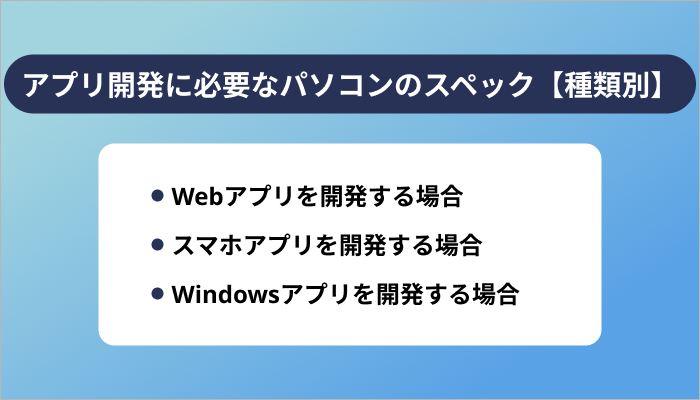
まずは下記のケース別に、最低限必要とされるパソコンのスペックを紹介します。
自分が開発したいアプリと照らし合わせて、必要なスペックを確認してみましょう。
パソコンのスペックについてさらに詳しく知りたい人は、下の記事も参考にしてください。
→ プログラミング に最適なパソコンのスペックを徹底解説【初心者必見】
Webアプリを開発する場合
Webアプリ開発する際の推奨スペックは次のとおりです。
| 推奨スペック | |
| CPU | ・Intel Core i5以上 ・Apple M1以上 |
| メモリ | 8GB以上 |
| ストレージ | SSD 256GB以上 |
Webアプリとは、ブラウザ上で動作するアプリです。YouTubeやX(旧Twitter)、ECサイトなどが該当します。
Intel製のCore i5以上またはApple製のM1以上を搭載しているパソコンなら、開発に支障なくプログラミングができるでしょう。メモリやストレージもあまり高いスペックは必要ないので、比較的安価なパソコンで開発が可能です。
上記スペックを搭載するパソコンの価格は6万円前後~30万円前後と幅があるので、予算と相談しながら選んでみましょう。
スマホアプリを開発する場合
iPhoneやAndroidアプリを開発する際の推奨スペックは次のとおりです。
| 推奨スペック | |
| CPU | ・Intel Core i5以上 ・Apple M1以上 |
| メモリ | 8GB以上 ・Android/iOSエミュレータを使用する場合は16GB以上を推奨 |
| ストレージ | SSD 256GB以上 |
基本的には先ほど紹介した、Webアプリ開発する際の最小スペックを満たすパソコンがあれば充分です。ただしエミュレータを使用する場合は仮想環境でテストをする必要があるので、メモリは16GB以上をおすすめします。
エミュレータとは、特定のOS用アプリを異なる環境で動作させるためのツールです。例えばiOS用エミュレータを導入すれば、パソコン上でiOS用アプリの動作チェックなどが行えます。
メモリ16GB搭載のパソコンを選ぶ場合は、8万円前後~40万円前後を見積もっておきましょう。
Windowsアプリを開発する場合
Windowsアプリを開発する際の推奨スペックは下表のとおりです。
| 推奨スペック | |
| CPU | ・Intel Core i5以上 ・Apple M1以上 |
| メモリ | 8GB以上 ・MacでWindows仮想環境を使用する場合は16GB以上を推奨 |
| ストレージ | SSD 256GB以上 |
Webアプリやスマホアプリを開発する時に必要なスペックを持つパソコンなら、Windowsアプリも問題なく開発できるでしょう。ただしMacを使用する場合はWindowの仮想環境を構築する必要があるため、メモリは16GB以上が理想です。
とはいえ最初からWindowsアプリの開発を目標としている場合、Macを選ぶのはおすすめしません。MacでWindows仮想環境を構築するのは手間がかかり、初心者はアプリの開発前に挫折してしまう恐れがあるためです。
またMacは価格が高めなので、費用面でもWindowsパソコンがおすすめです。
アプリ開発向けのパソコンを選ぶポイント5つ

ここからは、アプリ開発に適したパソコンを選ぶ時のポイントを、5つの項目に沿って解説します。
パソコン購入後に後悔しないように、選び方をしっかり把握しておきましょう。
新品か中古か
パソコンを購入する際は新品のほか、中古という選択肢もあります。それぞれのメリット・デメリットをまとめたので、どちらが自分に合っているか確認してみましょう。
新品のパソコンを購入する時はメモリやストレージ容量を変更できる場合が多く、好みの構成に仕上げられます。予算があれば高スペックなパソコンを購入できるので、快適な開発環境を構築できるでしょう。
一方中古パソコンは新品よりも価格が安く、条件が合えばコスパ良く購入できるのが魅力です。ただしバッテリーなどの部品が劣化している可能性がある点に注意が必要です。
予算やアプリ開発に必要なスペック等を考慮して、ベストな選択をしましょう。
なお、IT企業への転職や副業での収入獲得を見据え、独学でアプリの開発スキルを習得できるか不安な人は「侍エンジニア」をお試しください。
侍エンジニアでは、現役エンジニアと学習コーチの2名体制で学習をサポートしてもらえます。
「受講生の学習完了率98%」「累計受講者数4万5,000名以上」という実績からも、侍エンジニアなら未経験からでも挫折なく転職や副業収入の獲得が実現できますよ。
\ 給付金で受講料が最大80%OFF /
開発目的にあうスペックか
前述したように、開発するアプリの種類によってパソコンに必要なスペックは異なります。そのため、特に下記の項目は重視して選びましょう。
- OS
- CPU
- メモリ
- ストレージ
例えばゲームアプリを開発する場合は相応の処理能力が必要なので、メモリ8GBだとスペック不足の可能性があります。サイズが大きいファイルを大量に保存する場合はストレージ容量が256GBだと心もとないので、512GBのSSDがあると安心です。
どの程度の規模のアプリを開発するのかを念頭に置きながら、スペックを満たすパソコンを選んでみましょう。
ノートパソコンかデスクトップか

パソコンの形状は大きくノートとデスクトップに分けられます。それぞれメリットとデメリットがあるので、下の表で確認してみましょう。
携帯性に優れるノートパソコンは、場所を選ばず作業できるのが魅力です。画面サイズは小さめですが、13〜15インチあれば支障なくプログラミングができるでしょう。
デスクトップパソコンは本体が大きい分、処理性能に優れている製品が多いのが特徴です。ただし本体の他にモニター・キーボード・マウスを揃える必要があり、持ち運びにも適しません。
基本的には、本体を購入すればすぐ開発に着手できるノートパソコンを選ぶのがおすすめです。持ち運びが容易なのでスクールに通う時にも活躍してくれるでしょう。
MacかWindowか
パソコンのOSは、Mac(OS)とWindowsの2種類が主流です。下の表も参考にしながら、開発するアプリに合わせて選んでみましょう。
MacではXcodeという独自のツールを使用し、Apple製品用のアプリを開発できます。基本的にXcodeはWindowsでは使用できないので、iOSアプリの開発を目指している場合はMacを選びましょう。
WindowsはC#やVisual Basicなど様々なプログラミング言語での開発に対応していて、汎用性に優れているのが魅力の1つ。世界的にシェアが大きくメーカーやデザインなど選択の幅が広いのも特徴で、コスパ良くパソコンを購入したい人にもおすすめです。
利用者からの口コミが良いか
購入するパソコンの候補が絞れたら、利用者からの口コミを参考にするのも有効な方法です。実際に利用した人でないと、起動時間やキーボードの感触などの使い勝手は分からないからです。
口コミを確認したい場合は下記のSNSやサイトへアクセスして、商品名で検索してみましょう。
買い物をする時は約6割強の人が口コミを参考にするというデータもあります。しかし口コミは、あくまでも個人の意見であるという点に注意が必要です。
中には不確実な情報が含まれている可能性もあるので、参考程度にとどめておきましょう。たとえ評判が悪くても、「なぜ評判が悪いのか」「アプリ開発をするうえで障害になるか」などの観点から検討してみてください。
Webアプリ開発におすすめのパソコン3選
ここからは、Webアプリ開発におすすめのパソコンを厳選して3機種紹介します。
次からそれぞれのスペックや特徴などを紹介するので、パソコン選びに迷っている人はぜひチェックしてみましょう。
Dell Inspiron 15
DellのInspiron 15はメモリ16GB・ストレージ512GBと、WEBアプリ開発に必要充分なスペックを持つノートパソコンです。マイク付きのHDカメラも搭載されているので、1台あればWEB会議にもすぐ参加できます。
B4サイズよりコンパクトなうえ最小重量はわずか1.65kgなので、無理なく持ち運べるのもメリットです。カラーはブラックとシルバーの2種類がラインナップされていて、いずれもビジネスシーンにぴったりな落ち着いた色合いとなっています。
| 商品名 | Dell Inspiron 15 |
| カテゴリー | ノートパソコン |
| 価格 | 11万9,000円 |
| CPU | Intel Core i5 |
| メモリ | 16GB |
| ストレージ | 512GB SSD |
| 対応OS | Windows 10/11 |
| 画面サイズ | 15.6インチ |
| バッテリー駆動時間 | 約7時間 |
各項目は公式サイトの情報をもとに記載しています。
価格は2023年4月時点Amazonの商品ページに記載されていた税込み金額を掲載しています。
「Dell Inspiron 15」利用者からの口コミ
薄型が、こんなに便利なのを改めて実感した。さらにサクサク動くのでストレスが無くなりました。 これまでつかってきたノートPCの中では、1番になりました。
Dell公式サイトより引用
パソコンとしては、リーズナブルでありながら良いパフォーマンスです。
HP Pavilion 15
HP Pavilion 15のスタンダードプラスモデルに搭載されているRyzen 5は、core i5とほぼ同等の性能をもつCPUです。メモリやストレージもWEBアプリ開発に必要な最小スペック以上の性能なので、快適に作業ができるでしょう。
ノートパソコンながら、15.6インチの大画面モニターが搭載されているのも特徴の1つ。大きな画面は視認性アップにつながるため、プログラミングをする時にも大活躍するでしょう。
外装は指紋が付きにくく傷にも強い加工が施されているので、頻繁に持ち運んで使用するスタイルにも耐えられるタフな機種です。
| 商品名 | HP Pavilion 15 |
| カテゴリー | ノートパソコン |
| 価格 | 13万9,700円~ |
| CPU | AMD Ryzen 5 |
| メモリ | 16GB |
| ストレージ | 512GB SSD |
| 対応OS | Windows 10/11 |
| 画面サイズ | 15.6インチ |
| バッテリー駆動時間 | 約8時間 |
各項目は公式サイトの情報をもとに記載しています。
価格は2023年4月時点Amazonの商品ページに記載されていた税込み金額を掲載しています。
「HP Pavilion 15」利用者からの口コミ
Amazonより引用
起動も速く、スタイリッシュで満足です!
Amazonより引用
今まで他社の格安ノートPCばかり購入してましたが、スペックが低いせいか作業にイライラしてたので、サクサク出来そうなこのPCにしました。 いいですねー せっかちな自分ですが、全然イライラしない! 仕事用として買いましたが、自宅用にも買おうか迷ってます。
MacBook Air(M2チップ)
Appleから発売されているMacBook Airシリーズは、洗練されたデザインとお手頃な価格が魅力のノートパソコンです。本体に内蔵のM2チップにはCPUやメモリなど様々な機能が組み込まれているため、コンパクトながら高性能なスペックを誇っています。
iPhoneでお馴染みのSiriやTouch IDなども搭載されているので、直感的に操作しやすいのもメリットです。なおApple公式サイトではM1モデルの取り扱いはなく、後継機種のM2とM3のみ販売中です。
価格などを考慮するとWebアプリ開発におすすめなのはM2ですが、M3も視野に入れてみましょう。
| 商品名 | MacBook Air (M2チップ) |
| カテゴリー | ノートパソコン |
| 価格 | 14万8,800円 |
| CPU | Apple M2 |
| メモリ | 8GB |
| ストレージ | 256GB SSD |
| 対応OS | macOS |
| 画面サイズ | 13.6インチ |
| バッテリー駆動時間 | 最大18時間 |
各項目は公式サイトの情報をもとに記載しています。
価格は2023年4月時点Amazonの商品ページに記載されていた税込み金額を掲載しています。
「MacBook Air(M2チップ)」利用者からの口コミ
Amazonより引用
Macはかなりの使用経験があります。今回のMac book Airはハンディでパフォーマンスもかなり高いので満足しております。
楽天市場より引用
久しぶりのMacBook買い替え Retinaディスプレイは本当に綺麗 購入時に無駄なソフトが入ってないのがMacのいいところだと思う
Webアプリの開発手順などを詳しく知りたい人は、下の記事も見てみると良いでしょう。

スマホアプリ開発におすすめのパソコン3選
ここからは、スマホアプリにおすすめのパソコンを、厳選して3機種紹介します。
AndroidやiOS用アプリを開発したい人は、じっくり比較検討してみましょう。
Dell XPS 15
Android用アプリの開発に適したXPS 15は、Dellから発売されているクリエイター向けのノートパソコンです。フレームレスなディスプレイを採用しているうえ画面サイズは15.6インチと大きいので、作業効率をグンとアップさせてくれるでしょう。
ブルーライトカットや静かなファン音など、長時間の開発をサポートしてくれる機能も満載です。瞬時にサインインできる顔認証や指紋認証も搭載されているので、スキマ時間を見つけてすぐ作業に取り掛かれるのもメリット。
さらに本体は軽量で耐久性にも優れているためカバンに入れて持ち運びやすいなど、利便性に富んだ1台です。
| 商品名 | Dell XPS 15 |
| カテゴリー | ノートパソコン |
| 価格 | 21万9,980円 |
| CPU | Intel Core i7 |
| メモリ | 16GB |
| ストレージ | 512GB SSD |
| 対応OS | Windows 10/11 |
| 画面サイズ | 15.6インチ |
| バッテリー駆動時間 | 約8時間 |
各項目は公式サイトの情報をもとに記載しています。
価格は2023年4月時点Amazonの商品ページに記載されていた税込み金額を掲載しています。
「Dell XPS 15」利用者からの口コミ
Dell公式サイトより引用
padが大きくなり、より使い易く感じました。電源もUSB-Cなのはちょっと驚きです。音も大きく出てグッドです。
Dell公式サイトより引用
持ち運びはしないので何とも言えませんが、作り込みやスペックなどとても満足しています。
ASUS ZenBook Pro Duo
ASUSのZenBook Pro Duoは、Androidアプリの開発に向いているノートパソコンです。最大の特徴は、メインディスプレイとキーボードの間にセカンドディスプレイが配置されている点。
コーディング画面とエラーログ画面を分けて表示させる、重要なファイルを並べていつでもアクセスできるようにするなど、2つの画面を上手く使えば作業効率が大幅にアップするでしょう。
CPUやメモリ、ストレージもアプリ開発においては申し分ないスペックなので、長期間にわたって開発を支えてくれるでしょう。
| 商品名 | ASUS ZenBook Pro Duo |
| カテゴリー | ノートパソコン |
| 価格 | 39万9,800円 |
| CPU | Intel i9-13900H |
| メモリ | 32GB |
| ストレージ | 1TB SSD |
| 対応OS | Windows11 Home |
| 画面サイズ | 14.5インチ |
| バッテリー駆動時間 | 8.4時間 |
各項目は公式サイトの情報をもとに記載しています。
価格は2023年4月時点Amazonの商品ページに記載されていた税込み金額を掲載しています。
「ASUS ZenBook Pro Duo」利用者からの口コミ
Amazonより引用
デスクトップはモニター3枚で運用してるので、サブPCを購入を考えた時に、状況に応じてモバイルモニターを使用しようと考えていたのですが、本製品の存在を知りました。 初めから付いてる方が荷物が減って良いかな?と思い購入しましたが、思った以上に生産性がアップして買って正解だったと思います。 勿論、複数アプリを使用する時にモバイルモニターも使いたいシーンは出てきますが、1画面ノートにモバイルモニター1の2画面よりもさらに拡張出来るのが素晴らしいです。 タブの切り替えも少なくなり複数タスクがはかどります。
MacBook Pro(M3チップ)

MacBook ProはMacBook Airと同等のスペックを持ちながらも、利便性の高さが魅力の機種です。その1つがキーボード上部に配置されたTouch Bar。よく使うコマンドやアプリを常時表示させておけばキー操作が減り、作業時間の短縮にもつながります。
バッテリー持続時間もMacBook Airより長いため、より集中してアプリ開発を行えるでしょう。
| 商品名 | MacBook Pro (M3チップ) |
| カテゴリー | ノートパソコン |
| 価格 | 24万8,800円 |
| CPU | Apple M3 |
| メモリ | 8~16GB |
| ストレージ | 256~512GB SSD |
| 対応OS | macOS |
| 画面サイズ | 14インチ |
| バッテリー駆動時間 | 最大22時間 |
各項目は公式サイトの情報をもとに記載しています。
価格は2023年4月時点Amazonの商品ページに記載されていた税込み金額を掲載しています。
「MacBook Pro(M3チップ)」利用者からの口コミ
Amazonより引用
今まで2013年を使っていたこともあり、めちゃ爆速になりました。15.6インチを使っていたので14インチは小さいですが・・・
Amazonより引用
普通に使用する用途であるならメモリーは8Gで十分です。それくらいOSとCPUが素晴らしいので快適に使えます。
AndroidやiOSアプリの基本的な開発手順を知りたい人は、下の2記事も参考にしながらイメージを掴んでおくと良いでしょう。


Windowsアプリ開発におすすめのパソコン2選
ここからは、Windowsアプリにおすすめのパソコンを、厳選して2つ紹介します。
スペックとともに価格も見ながら、予算の範囲内におさまりそうかチェックしてみましょう。
Microsoft Surface Laptop 5
マイクロソフトから発売されているSurface Laptop 5は、Windowsアプリ開発に充分なスペックを持った機種です。13.5インチのディスプレイはタッチ操作に対応しているので、直感的に操作できるのも特徴の1つ。
高速かつ大容量データの転送が可能なThunderbolt4ポートが付いているため、外部ストレージからのファイルのコピーや充電も短時間で行えます。さらにHDカメラとスタジオマイクも搭載されていて、WEB会議やリモートワークもこれ1台でこなせる優れものです。
15インチのディスプレイを搭載したモデルも発売されているので、大画面を求めている人は併せて検討してみましょう。
| 商品名 | Microsoft Surface Laptop 5 |
| カテゴリー | ノートパソコン |
| 価格 | 14万4,980円 |
| CPU | Intel Core i5 |
| メモリ | 8GB |
| ストレージ | 256GB SSD |
| 対応OS | Windows 11 Home |
| 画面サイズ | 13.5インチ |
| バッテリー駆動時間 | 最大18時間 |
各項目は公式サイトの情報をもとに記載しています。
価格は2023年4月時点Amazonの商品ページに記載されていた税込み金額を掲載しています。
「Microsoft Surface Laptop 5」利用者からの口コミ
楽天市場より引用
非常に使いやすく、利便性もよい。大変気に入っています。
Amazonから引用
見た目はブラックでスタイリッシュ、高級感もあるし、 Windowsノートでこれよりデザインが良いのは今のところ無いと思う。 アプリ開発用途ではバッテリー持ちがあまり良いとは言い難いが キータッチは良いし、画面が縦に長いので目も疲れにくい。 重量1キロ超えなのは残念だけど、デザインが良いのでそこは許せるかなと思う。
Lenovo ThinkPad X1 Caron Gen11
第13世代のCore i5が搭載されたThinkPad X1 Caron Gen11は、スムーズなアプリ開発を実現してくれる1台です。14インチのディスプレイには覗き見防止機能が備わっているので、周りに人が多い場所でも作業に集中できます。
また1080pの内臓カメラには開閉式のシャッターを搭載、誤操作でカメラが起動してしまってもプライバシーを守ってくれます。もちろん顔認証も可能なので、セキュリティ面の心配も無用です。
Thunderbolt4やUSB4など端子類も豊富で、プロジェクターなど様々な周辺機器と接続できるのもメリットです。
| 商品名 | Lenovo ThinkPad X1 Caron Gen11 |
| カテゴリー | ノートパソコン |
| 価格 | 18万4,800円 |
| CPU | Intel Core i5-1335U |
| メモリ | 16GB |
| ストレージ | 512GB SSD |
| 対応OS | Windows 11 Home 64bit |
| 画面サイズ | 14インチ |
| バッテリー駆動時間 | – |
各項目は公式サイトの情報をもとに記載しています。
価格は2023年4月時点Amazonの商品ページに記載されていた税込み金額を掲載しています。
「Lenovo ThinkPad X1 Caron Gen11」利用者からの口コミ
Lenovo公式サイトから引用
使用開始からまだ 3週間程度でのレビューですが、レスポンス、キータッチ、解像度、落ち着いたデザイン (カーボン柄はお気に入り)、すべてに満足しています。長い付き合いになりそうなマシンです。大切にします。
Lenovo公式サイトから引用
X1carbonは剛性と軽量化、そして見た目も所有欲を与えてくれるものに仕上がっておりオススメできます。
挫折なくアプリ開発スキルを磨くなら
ここまで記事を読み、独学でアプリを開発しようとしている人のなかには、
1人で開発できるかな…
途中で挫折したらどうしよう…
と不安な人もいますよね。
実のところ、アプリ開発に必要なプログラミング言語の学習途中で挫折する独学者は多くいます。事実、弊社の調査では
- 不明点を聞ける環境になかった
- エラーが解決できなかった
- モチベーションが続かなかった
などの理由から、87.5%がプログラミングの学習途中で「挫折や行き詰まりを感じた」と回答しています。

調査概要:プログラミング学習の挫折に関するアンケート
調査対象:10代〜80代の男女298名
調査期間:2019年8月13日~8月20日
調査方法:インターネット調査
掲載元:PR TIMES
また、こうした背景もあってか、弊社がプログラミングに興味がある人100名へ実施した別の調査では
- 確実にスキルを身につけられると思ったから
- 独学では不安がある
- 効率よく学べそう
などの理由から、61%が「プログラミングの勉強を始めるならスクールを選ぶ」と回答しています。
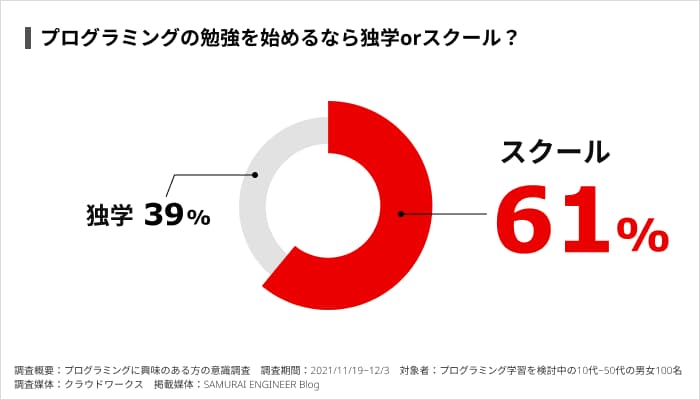
調査概要:プログラミングに興味がある方の意識調査
調査期間:2021/11/19~2021/12/3
対象者:プログラミング学習を検討している10代~50代の男女100名
調査媒体:クラウドワークス
掲載元:PR TIMES
加えて、プログラミングスクールの卒業生に「独学ではなくスクールを活用した理由」を聞いたところ「できるだけ短い期間でITエンジニアへの転職や副業に必要なスキルを身につけたかった」という回答も多く寄せられました(※1)。
※1:スクール卒業生に実施したインタビュー詳細の動画
上記から、1人でプログラミングスキルを習得できるか不安な人や短期間でスキルを習得したい人ほど確実性を求め、現役エンジニアといったプロの講師に質問できるプログラミングスクールを利用する傾向にあるのがわかります。
いざ独学でアプリ開発を始めても、勉強の最中に挫折しまっては学習にかけた時間を悔やむだけでなく「アプリを開発するのって思っていたよりも難しいんだな…」とスキルの習得自体を諦めかねません。
仮にわからないことを飛ばしながら勉強を進めたとしても、ITエンジニアへの転職や副業での収入獲得を実現できる実践的なスキルが身につかなければ、結局後悔することになります。
そこで、おすすめしたいのが「SAMURAI ENGINEER(侍エンジニア)」です。
| 分割料金 | 一括料金 | 受講期間 |
|---|---|---|
| 4,098円~ | 16万5,000円~ | 1ヶ月~ |
- 転職・副業・独立などの目的に特化したコースあり
- 累計指導実績4万5,000名以上
- 給付金活用で受講料が最大70%OFF
侍エンジニアをおすすめする最大の理由は「挫折しづらい学習環境」にあります。
先ほど述べたとおり、独学者の多くは自力で不明点やエラーを解決できないためにプログラミング学習を挫折しています。そのため、未経験者が現役エンジニアのようなプロに質問や相談できない状況でスキルを習得するのは非常に難易度が高いといえます。
しかし、侍エンジニアでは
- 現役エンジニア講師によるマンツーマンレッスン
- 現役エンジニアに質問できるオンラインでのQ&Aサービス
- 不安や悩み・勉強の進み具合を相談できる学習コーチ
といったサポート体制を整えているため、学習中に出てきたわからないことや不明点をいつでも相談可能です。「受講生の学習完了率98%」「転職成功率99%」という実績からも、侍エンジニアなら挫折しづらい環境で学習を進められるといえます。
また、侍エンジニアではカウンセリングにて受講生一人ひとりの目的をヒアリングしたうえでカリキュラムを作成するため、限られた受講期間でもITエンジニアへの転職や副業での収入獲得に必要なスキルだけを効率的に習得可能です。
最短距離で目的を実現できるようカリキュラムが組まれているため、勉強する順番や内容を誤り非効率に時間や手間を費やす心配もありません。
なお、侍エンジニアでは最大80%OFFで受講可能な「給付金コース」を提供中。金銭面での支援を受けつつ、理想のキャリア実現に向けたスキルの習得から、転職活動・就業後のフォローアップ(※1)までを一貫してサポートしてもらえます。
※1:転職後の1年間、転職先での継続的な就業や転職に伴う賃金上昇などのフォローアップ
学習と金銭面をどちらもサポートしてくれる侍エンジニアなら、未経験からでも安心してアプリの開発スキルを習得できますよ。
公式サイトで詳細を見るまとめ
アプリ開発に適したパソコンについて、以下の5点を中心に解説しました。
ハイスペックなパソコンを購入すれば良いというわけではなく、開発するアプリや予算と相談して最適な1台を見つけることが大事です。スクールやセミナーに参加予定の場合は、携帯性なども重視して選んでみましょう。
今回の記事を参考に自分にとってベストなパソコンを見つけて、アプリ開発に役立ててください。
本記事の解説内容に関する補足事項
本記事はプログラミングやWebデザインなど、100種類以上の教材を制作・提供する「侍テラコヤ」、4万5,000名以上の累計指導実績を持つプログラミングスクール「侍エンジニア」を運営する株式会社SAMURAIが制作しています。
また、当メディア「侍エンジニアブログ」を運営する株式会社SAMURAIは「DX認定取得事業者」に、提供コースは「教育訓練給付制度の指定講座」に選定されており、プログラミングを中心としたITに関する正確な情報提供に努めております。
参考:SAMURAIが「DX認定取得事業者」に選定されました
記事制作の詳しい流れは「SAMURAI ENGINEER Blogのコンテンツ制作フロー」をご確認ください。
この記事の監修者

フルスタックエンジニア
音楽大学卒業後、15年間中高一貫進学校の音楽教師として勤務。40才のときからIT、WEB系の企業に勤務。livedoor(スーパーバイザー)、楽天株式会社(ディレクター)、アスキーソリューションズ(PM)などを経験。50歳の時より、専門学校でWEB・デザイン系の学科長として勤務の傍ら、副業としてフリーランス活動を開始。 2016年、株式会社SAMURAIのインストラクターを始め、その後フリーランスコースを創設。現在までに100名以上の指導を行い、未経験から活躍できるエンジニアを輩出している。また、フリーランスのノウハウを伝えるセミナーにも多数、登壇している。


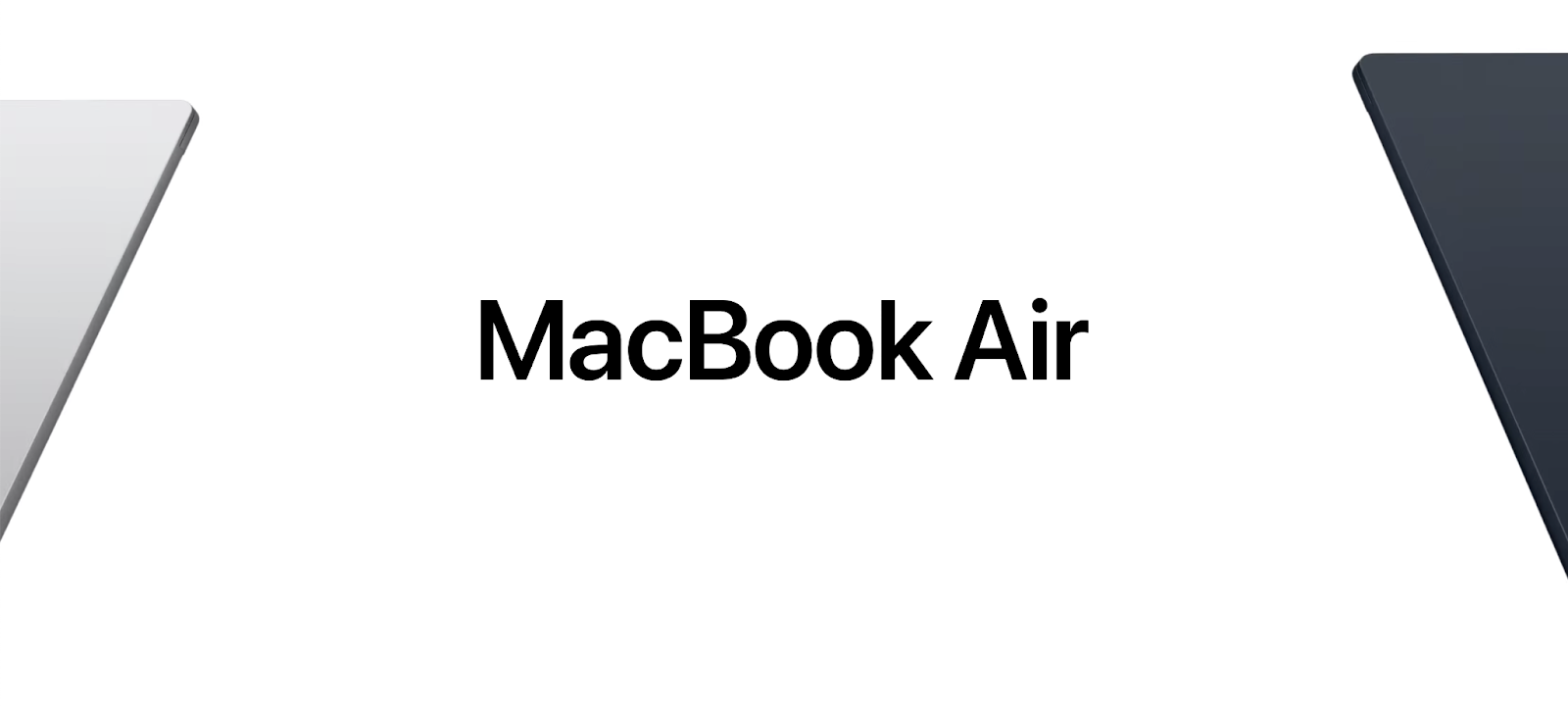

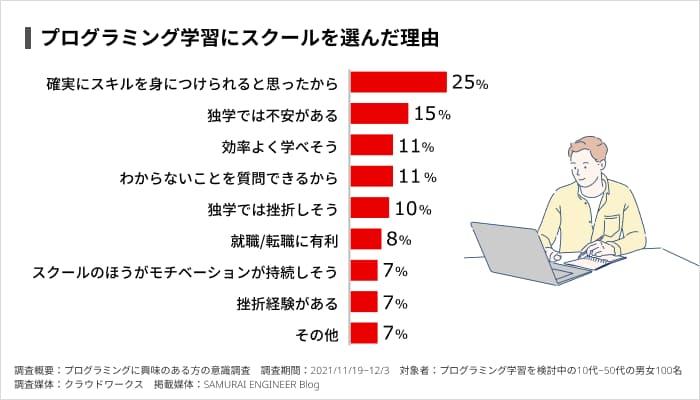

















Dell公式サイトより引用